Page 1
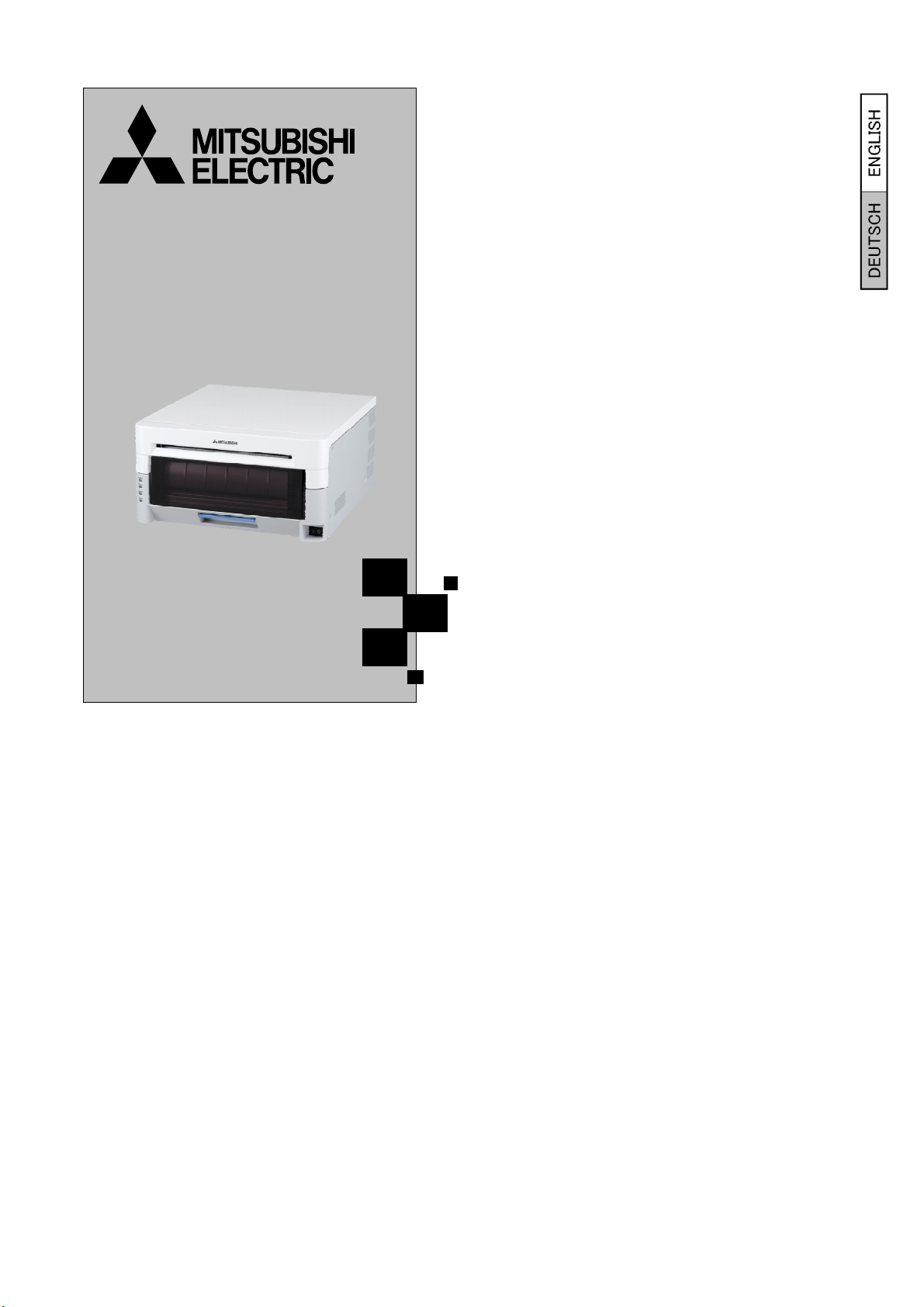
R
R
DIGITAL FARBDRUCKER
MODELL
CP3800DW
Benutzerhandbuch
DIGITALE
FARBD
UCKE
Page 2
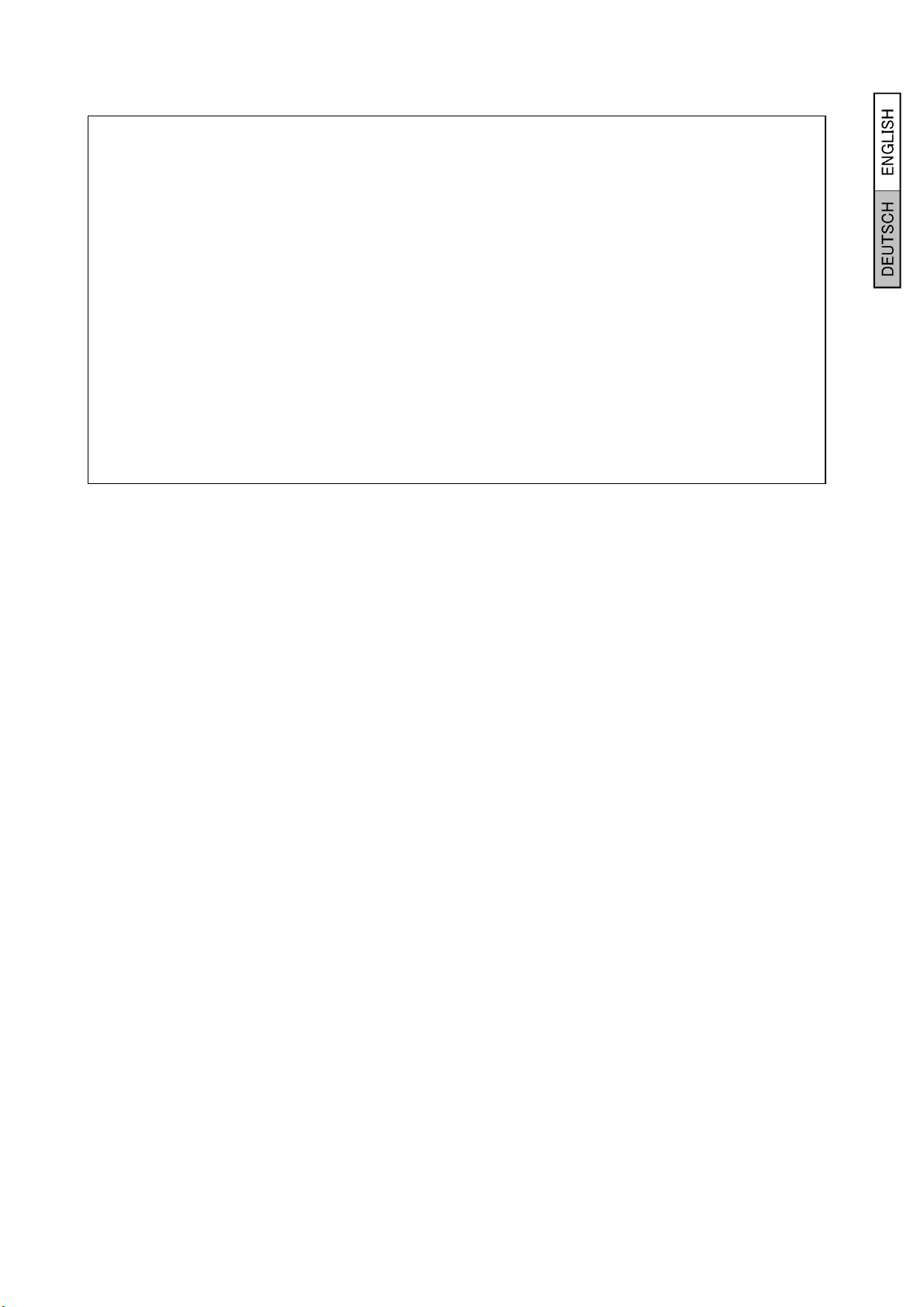
t
t
d
t
●Copyright
Das Copyright für dieses Handbuch gehört der Mitsubishi Electric Corporation.
Vollständiges oder teilweises Kopieren des Inhalts dieses Handbuchs ohne Erlaubnis is
durch das Urheberrecht verboten. Die Kopie eines Exemplars für persönliche, nich
kommerzielle Verwendung ist jedoch erlaubt.
Änderungen des Inhalts dieses Handbuchs bleiben jederzeit vorbehalten.
● Sicherheitshinweise
Wir bitten um Verständnis, dass die Sicherheitshinweise und Warnhinweise dem Standar
zum Zeitpunkt des Entstehens dieses Handbuchs entsprechen.
● Umbau
Das Gerät ist von Mitsubishi Electric Corporation entworfen, entwickelt und hergestell
worden. Umbau des Gerätes nach dem Kauf ist aus Sicherheitsgründen verboten.
1
Page 3
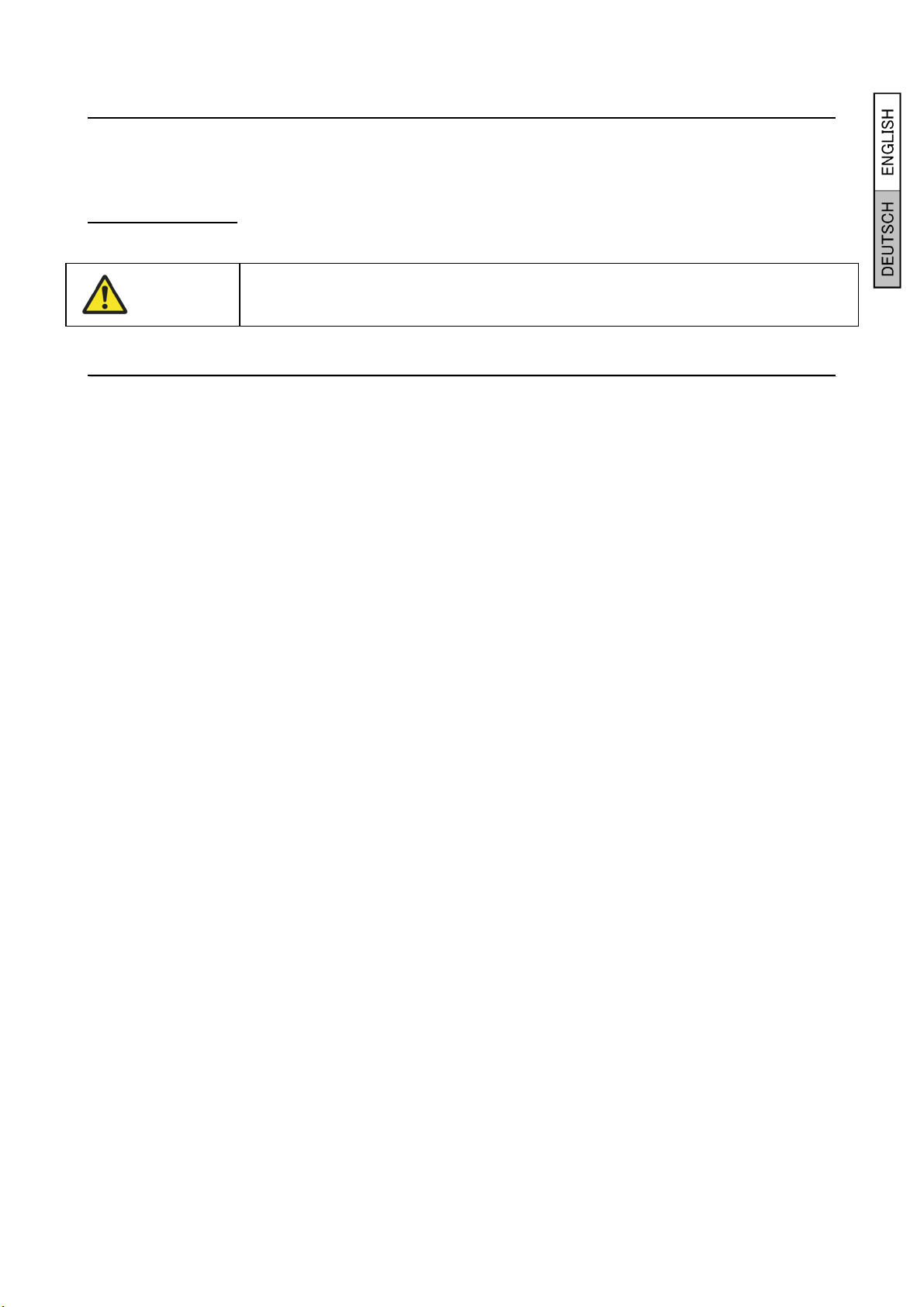
Einleitung
Wir danken Ihnen für den Kauf dieses Druckers.
Diese Anleitung erklärt die für die Verwendung dieses Geräts erforderliche Handhabung und Bedienung.
Bitte lesen Sie diese Anleitung vor der Verwendung sorgfältig durch.
■ Zeichenbedeutung
Die angezeigten Zeichen haben die folgenden Bedeutungen.
Achtung
Wenn diese Warnhinweise nicht beachtet werden, besteht die Gefahr von
Verletzungen und materiellen Schäden.
Hinweise zur Aufstellung des Gerätes
• Lesen Sie “Sicherheitsanleitung” vollständig durch, bevor Sie das Gerät in Betrieb nehmen. Befolgen
Sie die Hinweise.
• Wenn Sie das Produkt bewegen oder aufstellen, heben Sie es mit mindestens zwei Personen
vorsichtig an, damit es nicht zu schwer ist. Wenn Sie es fallen lassen, besteht die Gefahr von
Verletzung oder Beschädigung.
• Stellen Sie das Gerät nicht an einem Platz in der Nähe von Feuer oder Wasser, mit direkter
Sonnenausstrahlung, in der Nähe einer Heizung oder Wärmequelle, mit übermäßiger Kälte oder Hitze,
mit starkem Staub oder mit hoher Luftfeuchtigkeit auf.
• Stellen sie das Gerät nicht an einem Platz wie einem Labor auf, wo chemische Dämpfe auftreten
können.
• Stellen Sie das Gerät nicht an einem Platz auf, wo die Luft salzhaltig und korrosiv ist.
• Stellen Sie dieses Gerät auf eine ebene, stabile Unterlage mit ausreichender Luftzufuhr.
• Stellen Sie keine Gegenstände auf dieses Gerät.
• Bitte beachten Sie, dass der Empfang gestört werden kann, wenn Sie die Computeranlage in der
Nähe eines Radios oder Fernsehers benutzen, oder wenn Sie das Gerät an eine Steckdose
anschließen, an der bereits ein Radio oder einem Fernseher angeschlossen ist.
• Die verwendete Netzspannung und Frequenz müssen mit der angegebenen Netzspannung und
Frequenz übereinstimmen.
Hinweise zur Aufstellung des Gerätes
• Legen Sie keine Gegenstände auf das Netzkabel. Treten Sie auch nicht darauf.
• Ziehen oder tragen Sie das Gerät nicht am Netzkabel oder am USB-Kabel.
• Vermeiden Sie unübersichtliche Verdrahtung.
• Bündeln Sie das Netzkabel nicht beim Betrieb.
• Ziehen Sie immer am Stecker, wenn Sie den Netzstecker aus der Steckdose entfernen.
• Schalten Sie das Gerät aus, bevor das USB-Kabel angeschlossen oder abgezogen wird.
• Vermeiden Sie möglichst eine Verdrahtung mit einem langen USB-Kabel oder einen Anschluss an
Geräte, die Störungen verursachen. Wenn dies unvermeidbar ist, benutzen Sie je nach der Art des
Signals abgeschirmte Kabel oder verdrillte Kabel.
• Stellen Sie das Gerät in der Nähe einer Steckdose auf, sodass der Netzstecker jederzeit für leichtes
Ausschalten problemlos abgezogen werden kann.
• Benutzten Sie eine Schukosteckdose, um einen Stromschlag zu vermeiden.
• Das Gerät ist nicht für die Benutzung am Bildschirmarbeitsplatz entsprechend BildscharbV
vorgesehen.
• Benutzen Sie das vorgeschriebene Netzkabel mit Sicherheitsnorm jedes Landes.
2
Page 4
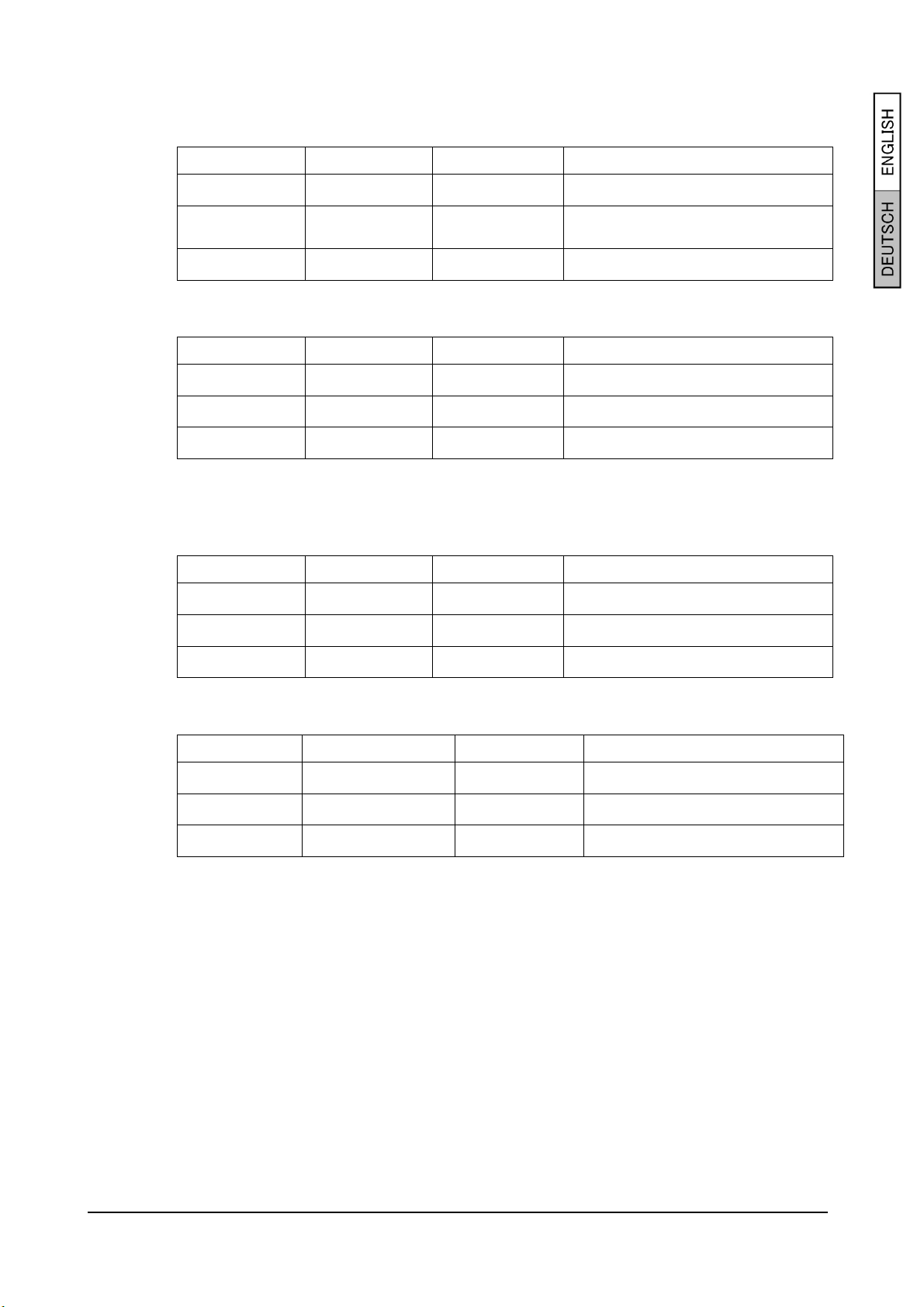
• Benutzung in USA und Kanada
Kabelsatz Nr. INQ.1417
Modell Nr. Nennwert Standard Nr.
Stecker CAT-009 125 V, 13 A UL: E69228 CSA: LL93534
Kabel SJT 1,25 mm2, 3 G
Anschluss EF-28 125 V, 13 A UL: E69228 CSA: LL93534
Kabelsatz Nr. 5-AB0638
Modell Nr. Nennwert Standard Nr.
Stecker KP-30 125 V, 13 A UL: E118569 CSA: LR84390
Kabel SJT 1,25 mm2, 3 G UL: E42955 CSA: LL84512
Anschluss KS-32 125 V, 13 A UL: E118569 CSA: LL84391
• Benutzung in Europa
Kabelsatz Nr. 764S
Modell Nr. Nennwert Standard Nr.
Stecker 203 250 V, 16 A EN60799
Kabel H05VV-F 1,00 mm2, 3 G EN60799
Anschluss EF-28 250 V, 10 A EN60799
Kabelsatz Nr. 764S
Modell Nr. Nennwert Standard Nr.
UL: E69167 CSA: LL97391
LL92902 LL42379
Stecker KP-4819Y 10/16 A, 250V IEC60884
Kabel H05VV-F(GTCE-3) 1,00 mm2, 3 G IEC60227-5
Anschluss KS-31A 250 V, 10 A IEC60320-1
3
Page 5

nglish E
Hereby, Mitsubishi Electric Corporation declares that this CP3800DW is in
compliance with the essential requirements and other relevant provisions of Directive
1999/5/EC.
innish F
Mitsubis
hi Electric Corporation vakuuttaa täten että CP3800DW tyyppinen laite on
direktiivin 1999/5/EY oleellisten vaatimusten ja sitä koskevien direktiivin muiden
ehtojen mukainen.
Dutch
Hierbij
verklaart Mitsubishi Electric Corporation dat het toestel CP3800DW in
overeenstemming is met de essentiële eisen en de andere relevante bepalingen van
richtlijn 1999/5/EG
Bij deze verklaart Mitsubishi Electric Corporation dat deze CP3800DW voldoet aan de
essentiële eisen en aan de overige relevante bepalingen van Richtlijn 1999/5/EC.
rench F
Par la p
résente Mitsubishi Electric Corporation déclare que ľappareil CP3800DW est
conforme aux exigences essentielles et aux autres dispositions pertinentes de la
directive 1999/5/CE.
Par la présente, Mitsubishi Electric Corporation déclare que ce CP3800DW est
conforme aux exigences essentielles et aux autres dispositions de la directive
1999/5/CE qui lui sont applicables.
wedish S
Härmed
intygar Mitsubishi Electric Corporation att denna CP3800DW står I
överensstämmelse med de väsentliga egenskapskrav och övriga relevanta
bestämmelser som framgår av direktiv 1999/5/EG.
anish D
Underte
gnede Mitsubishi Electric Corporation erklærer herved, at følgende udstyr
CP3800DW overholder de væsentlige krav og øvrige relevante krav i direktiv
1999/5/EF
erman G
Hiermit
erklärt Mitsubishi Electric Corporation dass sich dieser/diese/dieses
CP3800DW in Übereinstimmung mit den grundlegenden Anforderungen und den
anderen relevanten Vorschriften der Richtlinie 1999/5/EG befindet".(BMWi)
Hiermit erklärt Mitsubishi Electric Corporation die Übereinstimmung des Gerätes
CP3800DW mit den grundlegenden Anforderungen und den anderen relevanten
Festlegungen der Richtlinie 1999/5/EG.(Wien)
reek G
ME TH
N ΠAPOYΣA
ΣYMMOPΦΩNETAI ΠPOΣ TIΣ OYΣIΩΔEIΣ AΠAITHΣEIΣ KAI T ΛOIΠEΣ ΣXETIKEΣ ΔIATAΞEIΣ
Mitsubishi Electric Corporation
ΔHΛΩNEI OTI CP3800DW
IΣ
THΣ OΔΗΓIΑΣ 1999/5/EK
Italian
4
Page 6
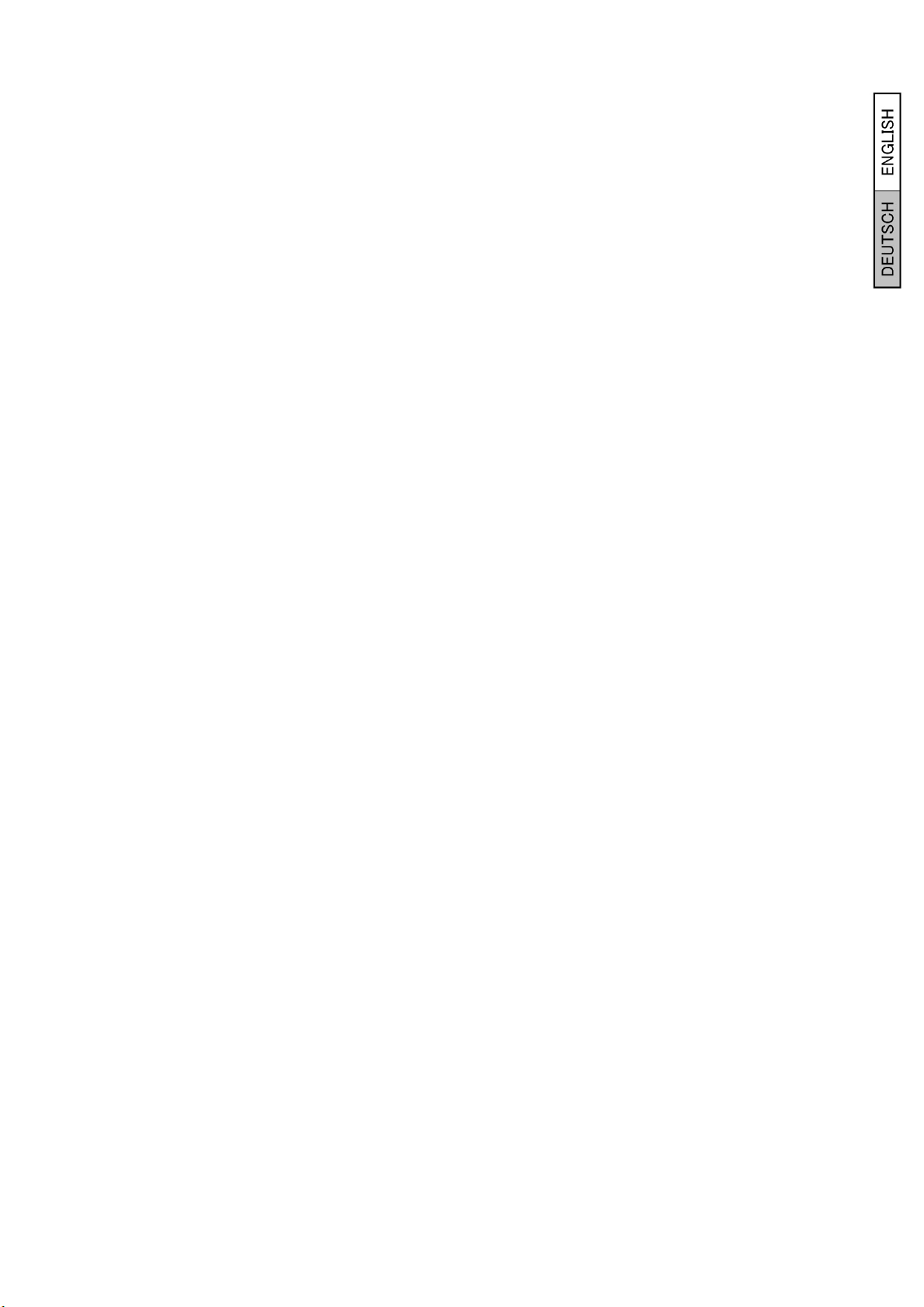
Con la presente Mitsubishi Electric Corporation dichiara che questo CP3800DW è
conform
e ai requisiti essenziali ed alle altre disposizioni pertinenti stabilite dalla
direttiva 1999/5/CE.
Spanish
or medio de la presente Mitsubishi Electric Corporation declara que el CP3800DW
P
cumple c
on los requisitos esenciales y cualesquiera otras disposiciones aplicables o
exigibles de la Directiva 1999/5/CE.
Portuguese
itsubishi Electric Corporation declara que este CP3800DW está conforme com os
M
requisitos es
senciais e outras disposições da Directiva 1999/5/CE.
Malti
awnhekk, Mitsubishi Electric Corporation jiddikjara li dan CP3800DW jikkonforma
H
mal-ħti
ġijiet essenzjali u ma provvedimenti oħrajn relevanti li hemm fid-Dirrettiva
1999/5/EC
5
Page 7
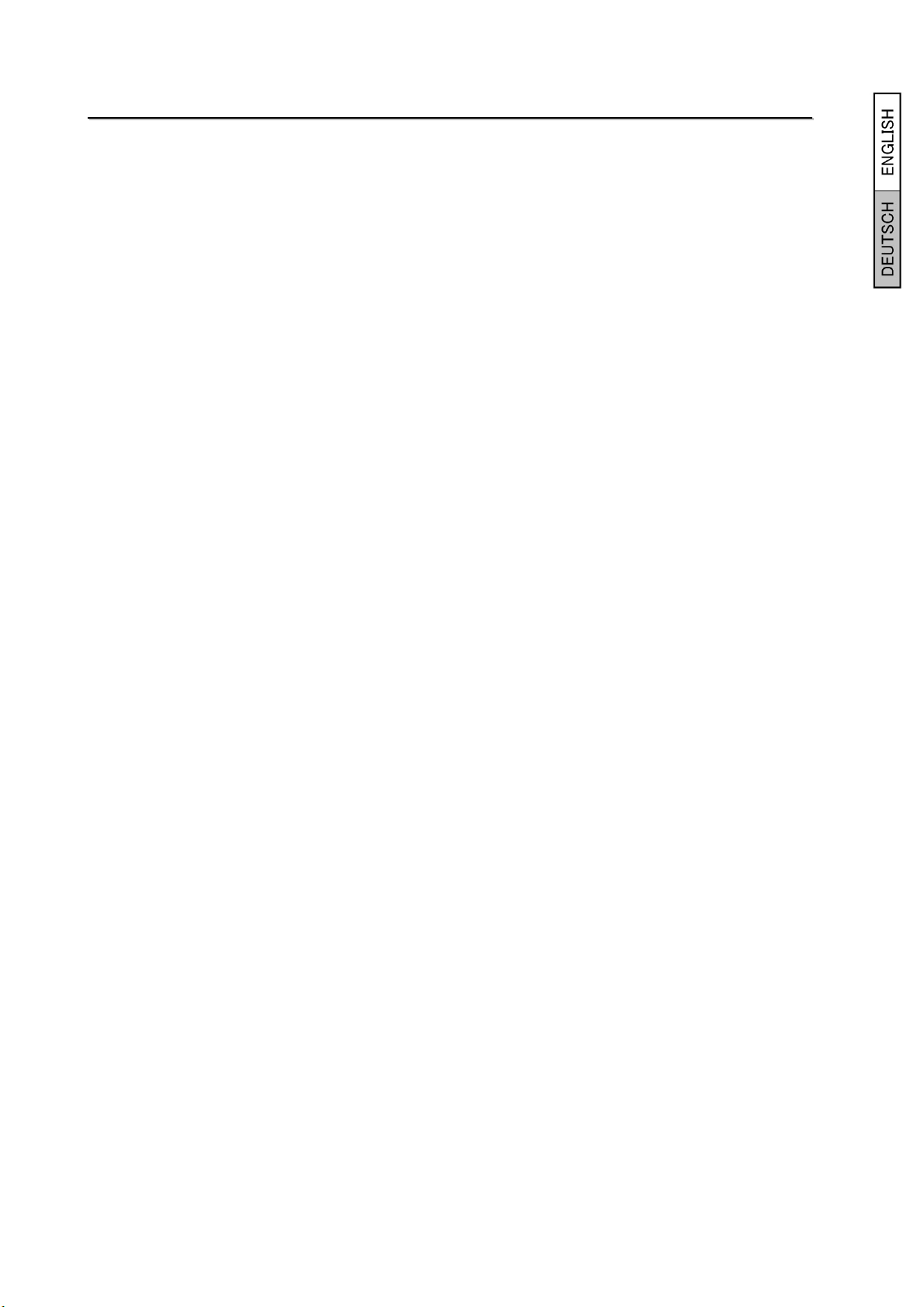
Inhaltsverzeichnis
Einleitung······················································································································2
Hinweise zur Aufstellung des Gerätes ·········································· 2
Inhaltsverzeichnis······························································································ 6
Einrichten des Druckers
Überprüfung des Verpackungsinhalts················································· 7
Bezeichnung der Teile······················································································ 8
Anschluss des Netzkabels············································································ 9
Anschluss an den Computer······································································ 9
Papier und Farbband ·························································································10
Einlegen von Papier und Farbband·····················································11
..........................................................................................
Störungssuche
Fehleranzeige ·············································································································16
Maßnahmen bei Medienfehlern································································17
........................................................................................................
Reinigen
................................................... .................................................
................................................... .....................................
...........................................................................
................................................... ......................
Inhaltsverzeichnis
16
16
21
21
Einrichten des Druckers
7
7
Störungssuche
Reinigen
Walze ·································································································································21
Technische Daten
......................................................
................................................... ................................
...............................
22
22
Technische Daten
6
Page 8

Einrichten des Druckers
ÜÜbbeerrpprrüüffuunngg ddeess VVeerrppaacckkuunnggssiinnhhaalltts
Bitte stellen Sie sicher, dass der Drucker selbst und das folgende Zubehör vollständig vorhanden sind.
Papierhalter
(im Drucker)
* Zur Verwendung das
Verpackungsmaterial entfernen.
・
Bei Bewegung, Transport und Herausheben des Geräts aus der Verpackung ausreichende
Vorsicht walten lassen. Fallen lassen kann Verletzungen oder Schäden verursachen.
・
Wenn das Polstermaterial zum Herausziehen des Druckers verwendet wird, kann es reißen
und der Drucker kann herunter fallen.
Drucker
Papierkassette
(im Drucker)
Achtung
s
Netzkabel×2
Europe,US
Einrichten des Druckers
Sicherheitsanleitung
Start-Up-Guide
Farbbandsatz
(im Drucker)
CD
Benutzerhandbuch
Druckertreiber
7
Page 9

A
Einrichten des Druckers Einrichten des Druckers
BBeezzeeiicchhnnuunngg ddeerr TTeeiille
„Vorderseite“
Öffnungshebel
„Rückseite“
Ventilationsöffnung
LED
USB-Buchse
Netzkabelbuchse
Achtung
e
Papierausgabe
bfallbehälter
Ventilationsöffnung
Netzschalter
Walze
„Seite“
Einrichten des DruckersEinrichten des Druckers
・ Darauf achten, Verletzungen und Sachschäden durch Kanten des Gerätes zu vermeiden.
8
Page 10

Einrichten des Druckers Einrichten des Druckers
AAnnsscchhlluussss ddeess NNeettzzkkaabbeells
1. Stellen Sie sicher, dass der Netzschalter des Druckers ausgeschaltet ist.
2. Schieben Sie den Anschluss des Netzkabels in die Netzkabelbuchse am Drucker.
3. Schließen Sie den Stecker des Netzkabels an eine Steckdose an.
s
ddeses DDrrucu kckerersEiEinrnricichth et nen s
AAnnsscchhlluussss aann ddeenn CCoommppuutteer
1. Stellen Sie sicher, dass der Netzschalter des Druckers und der Netzschalter des Computers
ausgeschaltet sind.
2. Verbinden Sie den Drucker und den Computer mit einem USB-Kabel.
3. Schalten Sie die Stromversorgung ein.
r
Achtung
・ Unbedingt das mitgelieferte Netzkabel verwenden und es an eine Schukosteckdose
anschließen.
9
Page 11

Einrichten des Druckers Einrichten des Druckers
PPaappiieerr uunndd FFaarrbbbbaannd
d
Einrichten des DruckersEinrichten des Druckers
Typ 8inch
Papier
203mm Breite
Farbband
210 mm Breite
・ Die Papier und Farbband beim Einlegen nicht direkt auf den Schreibtisch usw. legen. Am
Achtung
Papier und Farbband anhaftender Staub usw. kann ins Innere des Druckers geraten und die
Druckqualität beeinträchtigen.
10
Page 12

Einrichten des Druckers Einrichten des Druckers
EEiinnlleeggeenn vvoonn PPaappiieerr uunndd FFaarrbbbbaannd
1. Den Öffnenhebel freigeben und die Mechanikeinheit herausziehen.
2. Den Papierwechselhebel freigeben.
3. Den Abfallbehälter entfernen.
4. Zusammen mit der Papierkassette herausnehmen.
d
Papierwechselhebel
Einrichten des DruckersEinrichten des Druckers
Öffnenhebel
Abfallbehälter
11
Page 13

Einrichten des Druckers Einrichten des Druckers
5. Neues Papier in den Papierhalter einlegen.
Das Papier so einlegen, dass kein Zwischenraum zwischen Papier und Halter vorhanden ist.
Die Papier so einlegen, ohne daß der Papierrand auf der Seite herrauskommt. Kommt der
Papierrand herraus, dann das Papier wieder aus dem Abroller herausnehmen und die Stirnseite der
Rolle verflachen.
6. Den Abroller in die Papierkassette einlegen. (Bis zum Anschlag einschieben.)
Das Papier mit der nachfolgend gezeigten Orientierung einsetzen.
Papierorientierung
○
×
×
Klebestreifen
Einrichten des DruckersEinrichten des Druckers
Keine Lücke
Auf den Papierrand achten.
12
Page 14

A
Einrichten des Druckers Einrichten des Druckers
7. Den Klebestreifen entfernen und das Papier in Pfeilrichtung gedrehten. Das Papierende aus der
Rolle ca. 5 mm herausziehen. Dabei ist das Papier aufgrund des Klebestreifens gerade
einzusetzen. Ist das Papier nicht gerade eingesetzt, dann kann das Papier nicht gleichmäßig
hinausgeschoben werden, was einen nicht bedruckten Rand auf der beiden Seite der Drucksache
verursachen kann, oder zur Beschädigung des Farbbandes bzw. Registrationsfehler führen kann.
nsicht von oben
8. Die Papierkassette in den Drucker einsetzen.
○ ×
Papierweg
DDrrucu kckere srEiE ni rnricichth et nen ded ses s
13
Page 15

r
Einrichten des Druckers Einrichten des Druckers
9. Wenn das Papier in Pfeilrichtung gedreht und eingeschoben wird, bis Pieper tönt, geht die
blinkende Papier-LED (orange) aus.
Wenn der Abroller gehalten wird, während das Papier gedreht wird, kann das Papier glatt
eingeschoben werden.
10. Den Abfallbehälter einsetzen und die Abdeckung schließen
Drucken ist nicht möglich, wenn der Abfallbehälter nicht eingesetzt ist.
Wenn die Mechanikeinheit ohne eingesetzten Abfallbehälter geschlossen wird, kommt es zu
einem "Kein Abfallbehälter"-Fehler und die Fehler-LED (rot) blinkt
・ Drucken ist nicht möglich, wenn der Abfallbehälter nicht eingesetzt ist.
・ Bei entferntem Abfallbehälter nicht die Klinge am Oberteil berühren. Schnittverletzungen
sind zu befürchten.
・ Beim Schneiden des Papiers entstehende Papierabfälle sammeln sich im Abfallbehälter.
Die Papierabfälle bei Wechsel von Papier und Farbband entfernen. Ein voller Abfallbehälte
kann Störungen verursachen.
Achtung
Einrichten des DruckersEinrichten des Druckers
.
14
Page 16

A
Einrichten des Druckers Einrichten des Druckers
11. Ein neues Farbband in die Farbbandkassette einsetzen.
Das Farbband in Pfeilrichtung drehen, damit es gespannt wird.
12. Mit der Abwickelseite zum eigenen Körper hin einsetzen.
13. Die Mechanikeinheit schließen.
* Nach Schließen der Mechanikeinheit erfolgt die Initialisierung (Ausgabe von vier leeren Seiten).
brollseite
Liferseite
Hier einsetzen.
Wenn jedoch die Stromversorgung nach dem Einlegen des Papiers eingeschaltet wird, erfolgt
keine Initialisierung.
Durch das Initialisieren wird das verschmutzte Papier am Umfang der Papierrolle ausgeworfen.
* Das Farbband hat einen eingebauten IC-Chip für Medienfarbkorrektur, Medientypentdeckung
und Druckseitenkontrolle. Bitte beachten Sie, dass korrekter Betrieb nur für Medien mit
eingebautem anerkanntem IC-Chip garantiert wird. (Wenn korrekte Daten vom IC-Chip nicht
gelesen werden können, ertönt ein Alarm. Drucken erfolgt in diesem Fall zum Schutz des
Druckers mit verringerter Dichte.)
* Die Medien immer als Satz auswechseln, da der IC-Chip für jedes Farbband spezifische
Informationen enthält. Es kann sonst zu Störungen kommen.
Achtung
・ Papier und Farbband als Satz auswechseln. Es kann sonst zu Störungen kommen.
Einrichten des DruckersEinrichten des Druckers
Lieferseite
15
Page 17

Störungssuche
FFeehhlleerraannzzeeiiggee
Stromversorgung
Farbband
Papier
Fehler
Blinkende LEDs zeigen den Druckerzustand an.
Zustand
Papierende
*1
Farbbandende
*1
Tür offen
(kein Papier)
Tür offen
Kein
Abfallbehälter
Papierfehler
Farbbandfehler
Systemfehler
*2
Druckkopfkühlung
*
● bedeutet Leuchten, bedeutet Blinken und ein leeres Feld bedeutet ausgeschaltet.
*1. Papier und Farbband als Satz auswechseln.
*2. Wenden Sie sich an Ihren Händler, wenn ein Systemfehler andauert.
LED-Anzeige
Stromversorgung
(Power)
●
●
●
●
●
Farbband
(Ribbon)
Papier
(Paper)
● ● ●
● ● ●
●
Fehler
(Error)
Ein neues Farbband einsetzen. S. 16
Papier korrekt einsetzen.
Neues Papier einsetzen. S. 12
Die Mechanikeinheit schließen.
Die Mechanikeinheit schließen. S. 16
Den Abfallbehälter einsetzen. S. 15
Papier korrekt einlegen. S. 18
Farbband korrekt einlegen. S. 20
Stromversorgung aus- und
●
einschalten.
Der Druckkopf wird gekühlt (endet
automatisch).
Störungssuche
Abhilfe Bezug
S. 12
-
-
16
Page 18

Störungssuche Störungssuche
MMaaßßnnaahhmmeenn bbeeii MMeeddiieennffeehhlleerrnn
1. Die Mechanikeinheit herausziehen.
2. Die Farbbandkassette entfernen.
Bei Papierstau
a.
1. In der Mechanikeinheit verbliebenes Papier in Pfeilrichtung herausziehen und teilweise bedrucktes
Papier, verknittertes Papier usw. abschneiden.
Bei doppeltem Bedrucken kann es zu Kleben des Farbbands und zu Papierstau kommen.
Das Papier langsam herausziehen. Zu kräftiges Ziehen kann den Drucker beschädigen.
unu gn sgsssucu hc ehStStörör e
Achtung
・ Darauf achten, Verletzungen und Sachschäden durch Kanten des Gerätes zu vermeiden.
17
Page 19

Störungssuche
Störungssuche
2. Den Abfallbehälter herausnehmen und das Papier zurückdrehen.
3. Teilweise bedrucktes Papier, verknittertes Papier usw. gerade abschneiden und dann die Papierrolle
wieder einsetzen. Wenn verknittertes oder bedrucktes Papier zurückbleibt, kann es wieder zu
Papierstau kommen.
Abschneiden des Papiers
Siehe Einlegeln von Papierrolle und Farbband für das weitere Verfahren.
○
×
unu gn sgsssucu hc ehStStörör e
18
Page 20

SSttöörruunnggssssuucchhee
b. Wenn das Farbband in den Mechanismus eingezogen worden ist
1. Das Farbband abschneiden.
2. Das in der Mechanik verbliebene Farbband vorsichtig entfernen. Im Drucker verbleibende
Farbbandreste beeinträchtigen die Druckqualität. In einem solchen Fall die Walze reinigen.
Siehe S. 22.
3. Das Farbband mit Zellophanband usw. zusammenkleben.
4. Das Farbband in Aufwickelrichtung aufwickeln, bis der Klebestreifen nicht mehr sichtbar ist. Zu
dieser Zeit darauf achten, dass das Farbband straff bleibt.
Klebestreifen
Für das weitere Verfahren, siehe a. Bei Papierstau
.
19
Page 21

e
SSttöörruunnggssssuucchhe
c. Bei Halten während des Papierschnitts
1. Die Stromversorgung wieder einschalten. Der Schneidevorgang wird abgebrochen und der Cutter
kehrt zur Bereitschaftsstellung zurück.
Wenden Sie sich an Ihren Händler, wenn der Schneidevorgang nicht abgebrochen wird.
2. Das in der Mechanik verbliebene teilbedruckte Papier entfernen.
Für das weitere Verfahren, siehe a. Bei Papierstau.
d. Bei Ausfall der Stromversorgung während des Druckens
* Wenn die Stromversorgung während des Druckens unterbrochen wird, kann die Mechanikeinheit
nicht herausgezogen werden.
1. Die Stromversorgung wieder einschalten. Das teilbedruckte Papier auf Abrisslänge schneiden und
entfernen.
Anschließend kann die Mechanikeinheit herausgezogen werden.
2. Stellen Sie sicher, dass sich kein teilbedrucktes Papier in der Mechanikeinheit befindet.
Falls Papier vorhanden ist, siehe a. Bei Papierstau.
・ Während des Druckens nicht die Stromversorgung ausschalten. Dies kann Störungen
Achtung
verursachen.
20
Page 22

r
WWaallzzee
Wenn auf dem Druckbild zusammengedrückte Spuren in gleichförmigen Abständen erscheinen und die
Rückseite (weißes Papier) verschmutzt ist, muss die Walze gereinigt werden.
Es ist möglich, dass Farbband- oder Papierreste, Schmutz oder Klebstoff usw. an der Walze anhaften.
1. Gaze oder ein weiches Tuch mit Äthylalkohol anfeuchten.
Nur Äthylalkohol und keinesfalls Benzin, Verdünnungsmittel usw. verwenden, da sonst der
2. Die Walze drehen und sauberwischen.
Kunststoff beschädigt werden kann.
Achtung
RReeiinniiggeenn
・ Darauf achten, Verletzungen und Sachschäden durch Kanten des Gerätes zu vermeiden.
・ Nur Äthylalkohol und keinesfalls Benzin, Verdünnungsmittel usw. verwenden, da sonst de
Kunststoff beschädigt werden kann.
21
Page 23

n
TTeecchhnniisscchhee DDaatteen
Modell CP3800DW
Druckverfahren Sublimations-Thermaltransfer-Verfahren
Druckmodus Schnelldruck Qualitätsdruck
Auflösung 300×300dpi 300×600dpi
8×4 203×102mm
8×5 203×127mm
8×6 203×152mm
Druckgröße
Druckanzahl
Durchsatz
Farbbandformat YMC + Beschichtung
Schnittstelle USB 2.0
Kompatibles Betriebssystem Windows 2000/XP
Äußere Abmessungen 322 mm B × 366 mm T × 170 mm H
Gewicht Ca. 14 kg (nur Drucker)
Stromversorgung Wechselstrom 100 bis 240 V, 50/60 Hz
Stromverbrauch 120 V: 4.0 A, 240 V: 1,7 A
Lärm
Betriebsumgebung
8×8 203×203mm
8×10 203×254mm
A4 203×297mm
8×12 203×305mm
8×10 130 Blatt
8×12 110 Blatt
8×10
A4
8×12
Maschinenlärminformations-Verordnung - 3. GPSGV,06.01.2004
Ca. 30 sec/Blatt Ca. 40 sec/Blatt
Ca. 34 sec/Blatt Ca. 45 sec/Blatt
Ca. 35 sec/Blatt Ca. 46 sec/Blatt
Der höchste Schalldruckpegel beträgt 70 dB(A)
oder weniger gemäß EN ISO 7779
Temperatur: 5 bis 35 Grade C, mit natürlicher Ventilation
Luftfeuchtigkeit: 35 bis 80 %, keine Kondensation
*Änderungen der technischen Daten und Aussehens bleiben jederzeit vorbehalten.
22
Page 24

Hinweise zum Kundendienst
Wenden Sie sich für Handhabung des Erzeugnisses und Reparatur an Ihren Händler oder an die
folgende Adresse:
MITSUBISHI DIGITAL ELECTRONICS AMERICA, INC.
9351 Jeronimo Road, Irvine, CA 92618, U.S.A.
Phone 949-465-6000
Mitsubishi Electric Europe B.V.
UK Branch
Travellers Lane, Hatfi eld, Herts. AL10 8XB, England, U.K.
Phone +44 (0) 1707 276100 FAX +44 (0) 1707 278755
German Branch
Gothaer Strasse 8, 40880 Ratingen ; Postfach 1548, 40835 Ratingen ; Germany
Phone +49 (2102) 486-9250 FAX +49 (2102) 486-7320
French Branch
25, Boulevard des Bouvets - 92741 NANTERRE cedex, France
Phone +33 (1) 55 68 55 00 FAX +33 (1) 55 68 57 31
Italian Branch
Centro Direzionale Colleoni, Palazzo Sirio, ingresso n.1
Viale Colleoni, 7, 20041 Agrate Brianza, (Milano) Italy
Phone +39 03960531 FAX +39 0396053214
Benelux Branch
Nijverheidsweg 23a,
3641 RP Mijdrecht, The Netherlands
Phone +31 (0) 297-282461 FAX +31 (0) 297-283936
Spanish Branch (Barcelona)
Ctra. de Rubi, 76-80 - Apdo. 420
08190-Sant Cugat del Valles - (Barcelona) Spain
Phone +34 93 565 3154 FAX +34 93 589 4388
Falls Sie eine Konformitätserklärung (DOC) der Richtlinie 1999/5/EG benötigen, wenden Sie sich bitte an die
nächste Vertriebsniederlassung.
23
